האם אתה מנסה להסיר כרטיס אשראי, כרטיס חיוב, PayPal או אמצעי תשלום אחר מ- Apple ID אך אין אפשרות? הנה למה!
הרבה אנשים רוצים ליצור מזהה אפל ללא כל פרטי תשלום (כלומר, כרטיס אשראי או חיוב.) ובדרך כלל קל לעשות זאת.
עם זאת, ישנן נסיבות בהן אסור. אך לעתים קרובות, אפל לא מספקת לך סיבה - כפתור ה- None פשוט לא נמצא שם!
אז אם אתה תוהה כיצד להסיר אמצעי תשלום מ- iPhone, המשך לקרוא!
כדי ללמוד כיצד להגדיר מזהה Apple ללא אמצעי תשלום או לרצות לדעת כיצד להסיר כרטיס אשראי מזהה Apple קיים, עיין במאמר זה.
כיצד לקבל את האפשרות ללא עבור אמצעי התשלום שלך ב- Apple ID
- שלמו את היתרות או התשלום שלא שולמו בתשלום באפליקציות, במוזיקה, בטלוויזיה, בספרים ובחנויות iTunes
- בטל כל מנוי שוטף, כולל Apple Music, AppleTV +, Apple Arcade, וכן הלאה
- משתמשים ראשונים בחנויות אפל (iTunes, אפליקציה, מוסיקה, טלוויזיה, ספרים וכו ') נדרשים לספק אמצעי תשלום - שנה זאת לאחר הרכישה הראשונה שלך (כולל כל פריט בחינם)
- עליך להיות ממוקם פיזית בכתובות החיוב שלך במדינה / אזור בעת יצירת מזהה Apple. אם אתה נמצא במקום אחר, עליך להזין אמצעי תשלום
- כשאתה משנה את אזור או מזהה Apple שלך, עליך לספק אמצעי תשלום - שנה זאת מאוחר יותר, לאחר הרכישה הראשונה שלך
- השיתוף המשפחתי דורש תמיד אמצעי תשלום עבור מארגן המשפחה
- כל חשבונות הילדים (עבור ילדים מתחת לגיל 18) דורשים אמצעי תשלום
אין אף אפשרות בעת הגדרת מזהה Apple? האם אתה חלק ממשפחה?
אם אתה מארגן המשפחה המיועד לקבוצת שיתוף משפחות, אפל דורשת תקופת אמצעי תשלום.
ואם אתה מקים חשבון לילדיך או לילד המטפל בך מתחת לגיל 13, תמיד נדרש כרטיס אשראי להקמת חשבונות Apple ID לילדים.
אין לעקוף את זה, אני חושש.
יש לך מנויים?
אם אתה מנוי לכל דבר עם מחזורי תשלום רגילים (כמו חודשי) או שמתחדש באופן אוטומטי, אינך יכול לבחור באפשרות אף אחד כאפשרות תשלום.
אז אם אתה מנוי ל- Apple Music, Apple TV +, Apple Arcade, יש לך תוכנית אחסון חודשית של iCloud, או כל סוג אחר של מנוי בתשלום, אתה חייב להגיש אמצעי תשלום. 
אפילו ניסויים בחינם דורשים אמצעי תשלום.
למה? מכיוון שלאחר תקופת הניסיון ההיא עליך לשלם עבור שירותים, כך שאמצעי התשלום שלך בתיק פירושו מעבר חלק בין תקופת ניסיון בחינם לתאריך התחלת מנוי בתשלום.
אם אתה עדיין רוצה לשנות את אמצעי התשלום שלך ללא, עליך לבטל תחילה את המנוי.
והיזהר מחידוש המנויים, כדי שדברים ייכנסו לתוקף עליך לבטל את המנוי שלך או חברות יותר מ- 24 שעות לפני תאריך החידוש שלך. 
כמו כן, מארגן השיתוף המשפחתי אינו יכול לבטל מינויים לבני משפחה אחרים.
רק מכשירים עם מזהה Apple של אותו בן משפחה יכולים לבטל מנויים משויכים.
הפעם הראשונה עניינית
יש לך מזהה אפל כבר אבל אתה משתמש בו בחנות של אפל בפעם הראשונה?
ובכן, אם אתה משתמש במזהה Apple קיים ומעולם לא רכשת משהו דרך החנויות, עליך לספק אמצעי תשלום עבור אותה רכישה ראשונה.
אבל יש חדשות טובות!
לאחר שתבצע את הרכישה הראשונה, תוכל לשנות את פרטי התשלום שלך ללא. 
מיקום, מיקום, מיקום!
אפשרות תשלום ללא זו מופיעה רק כאשר אתה נמצא בארץ מגוריך (כלומר, המדינה שתואמת את כתובת החיוב שלך).
אז אם אתה נוסע להנאתך או לעסקים, עובד בחו"ל לזמן קצר או מבלה סמסטר במדינה אחרת, עליך לספק מידע על התשלום.
ולא תוכל לבחור באף אחד כאמצעי התשלום שלך.
אז בבקשה, עשו זאת לפני שאתם עוזבים.
ואם אתה עובר למדינה חדשה
הדבר נכון לפחות לפחות.
אם יש לך תעודת זהות של Apple ואתה צריך לשנות את ארץ המגורים שלך המשויכת למזהה זה, עליך לספק אמצעי תשלום ולעדכן את פרטי החיוב.
לאחר שתשנה את אותה מדינה והכל כשר עם פרטי מזהה Apple שלך, תוכל לשנות את פרטי התשלום שלך ללא.
האם אפל ממתינה לתשלום?
לבסוף, אם אתה חייב ל- Apple כסף כלשהו, אינך יכול לשנות את אמצעי התשלום שלך ל- None. שלם חובות אלה תחילה ורק לאחר מכן תוכל לבחור באפשרות ללא כסוג התשלום שלך.
לא בטוח אם אתה חייב משהו? 
כדי לראות אם יש משהו שצריך, עיין בהיסטוריית הרכישות שלך.
לאייפון, אייפד ואייפוד
- פתח את ההגדרות> מזהה Apple> iTunes ו- App Store
- הקש על מזהה Apple שלך > הצג את מזהה Apple
- היכנס אם נדרש
- גלול אל היסטוריית הרכישות
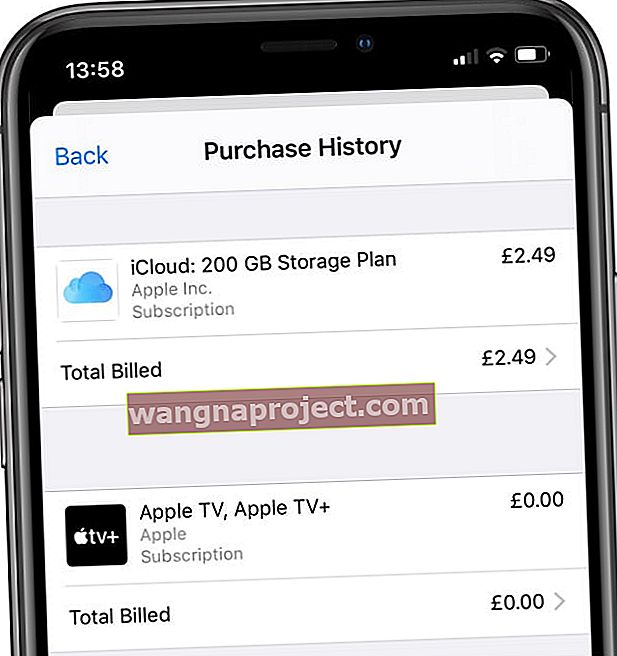 היסטוריית הרכישות שלך מציגה אפליקציות, מוסיקה, מנויים ועוד.
היסטוריית הרכישות שלך מציגה אפליקציות, מוסיקה, מנויים ועוד.
עבור מחשבי מקינטוש ו- Windows
- פתח את אפליקציית המוסיקה או את iTunes
- בחר חשבון> הצג את החשבון שלי
- גלול מטה אל היסטוריית הרכישות
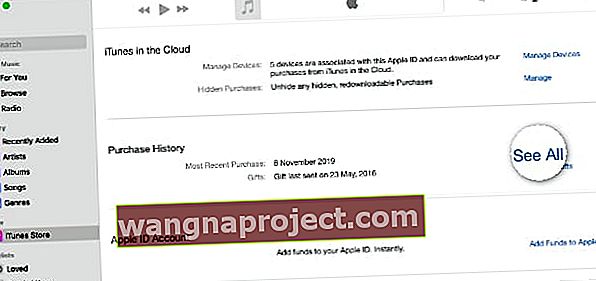 לחץ על הצג הכל כדי להציג את היסטוריית הרכישות שלך.
לחץ על הצג הכל כדי להציג את היסטוריית הרכישות שלך. - לצד הרכישה האחרונה, בחר לראות הכל
לא בטוח אם זה נכון?
בחר בלחצן חיוב כולל או מידע על חיוב כדי לראות את פרטי ההזמנות שלך.
לאחר שתבין מה חייב, נקה את החוב ולאחר מכן שנה את פרטי התשלום שלך ללא.
עדיין אין אפשרות?
אם אתה עדיין לא מקבל אף אחד כאפשרות תשלום, שקול לקשר סוג אחר של תשלום לחשבונך.
במקום כרטיס אשראי, השתמש ב- PayPal (אם רלוונטי), בכרטיס מתנה של iTunes או Apple Music, אפילו בחיוב טלפון נייד (שוב, אם רלוונטי).
חיוב בטלפון נייד הוא אפשרות מצוינת לאנשים עם ספקים התומכים בכך.
ולחברינו החיים באסיה, אפשרויות תשלום אחרות כוללות TrueMoney, Alipay, WeChat Pay, China UnionPay, כרטיסי בנק סיניים וכרטיסי טופ אפ של App Store!
חיוב בטלפון נייד הוא אפשרות נחמדה בכך שהיא מאפשרת לך לשלם עבור רכישות iTunes / חנות מוסיקה, חנות אפליקציות וחנויות ספרים וחברות Apple Music שלך באמצעות חשבון הטלפון הנייד החודשי של הספק שלך.
למרבה הצער, זה לא זמין בכל מקום, כולל ארה"ב, בריטניה, הודו, מקסיקו, אוסטרליה או קנדה.
אך האם הוא זמין ברוב אירופה, יפן וחלקים בדרום אסיה. הקש כאן לקבלת מידע נוסף על חיוב טלפונים ניידים.
אז עבור אנשים שאין להם כרטיס אשראי או לא רוצים להשתמש בהם, יש גם אפשרויות אלה.
סיכום
כך שבפעם הבאה אין אפשרות בעת הגדרת מזהה Apple לעצמך או לחבר / בן משפחה, תדע מה לעשות.
למרבה המזל, רוב הדברים האלה מטופלים בקלות, כך שזה די פשוט להשיג את האפשרות None בחשבון מזהה Apple המוגדר כברירת מחדל.
לאנשים עם תקציב הדוק הדואגים להוצאות בלתי צפויות, הסרת אפשרויות התשלום מסייעת במעקב אחר התקציבים.
ולאלו מאיתנו שחולקים את iDevices שלנו עם ילדינו או אחרים, שיטה זו מונעת את ההוצאות המפתיעות האלה!


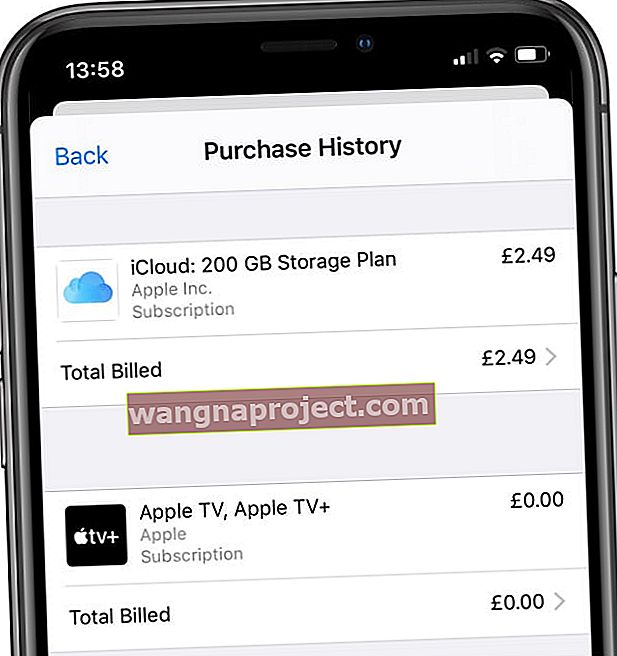 היסטוריית הרכישות שלך מציגה אפליקציות, מוסיקה, מנויים ועוד.
היסטוריית הרכישות שלך מציגה אפליקציות, מוסיקה, מנויים ועוד.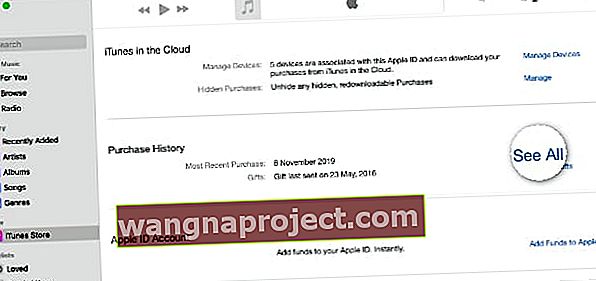 לחץ על הצג הכל כדי להציג את היסטוריית הרכישות שלך.
לחץ על הצג הכל כדי להציג את היסטוריית הרכישות שלך.
